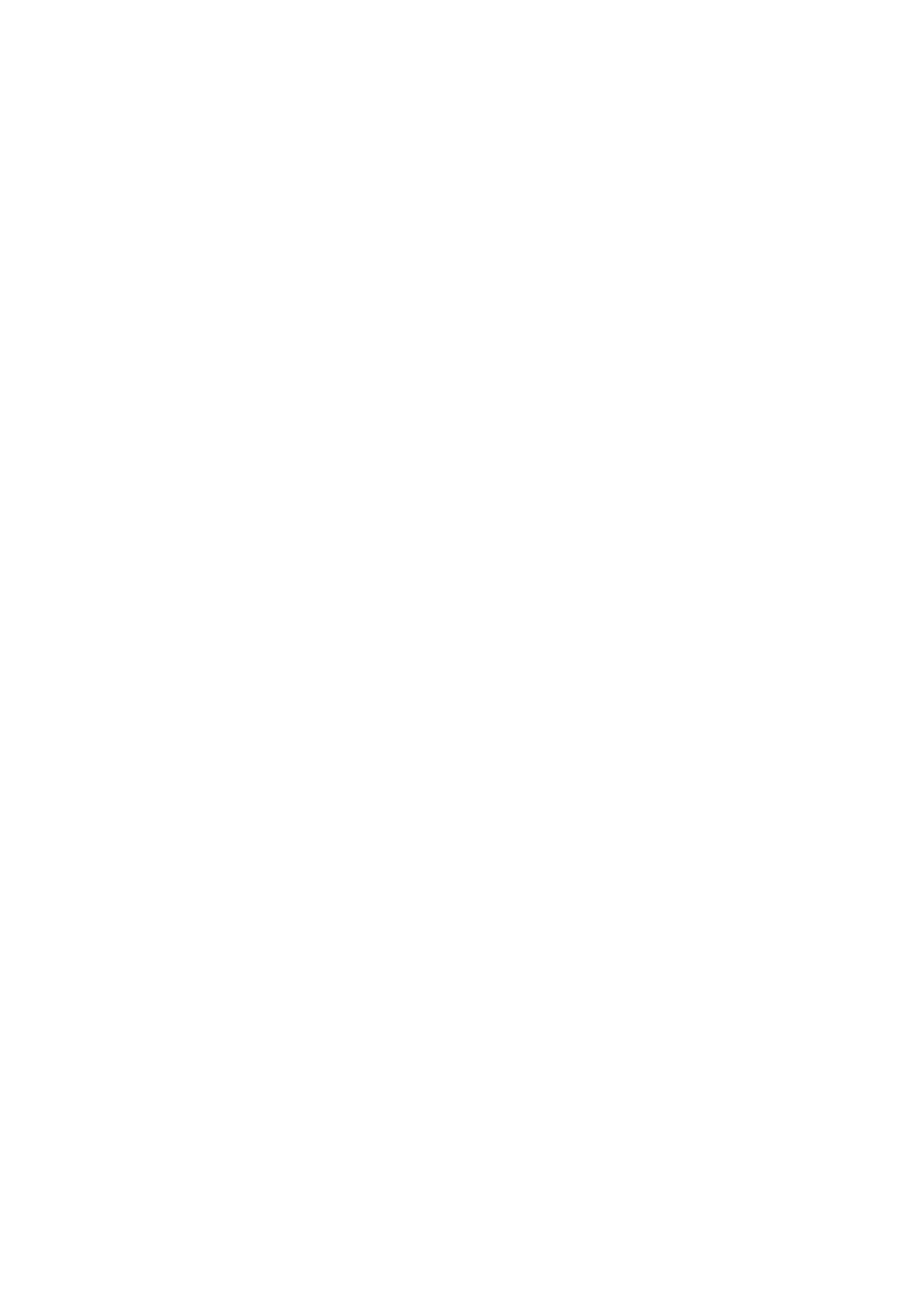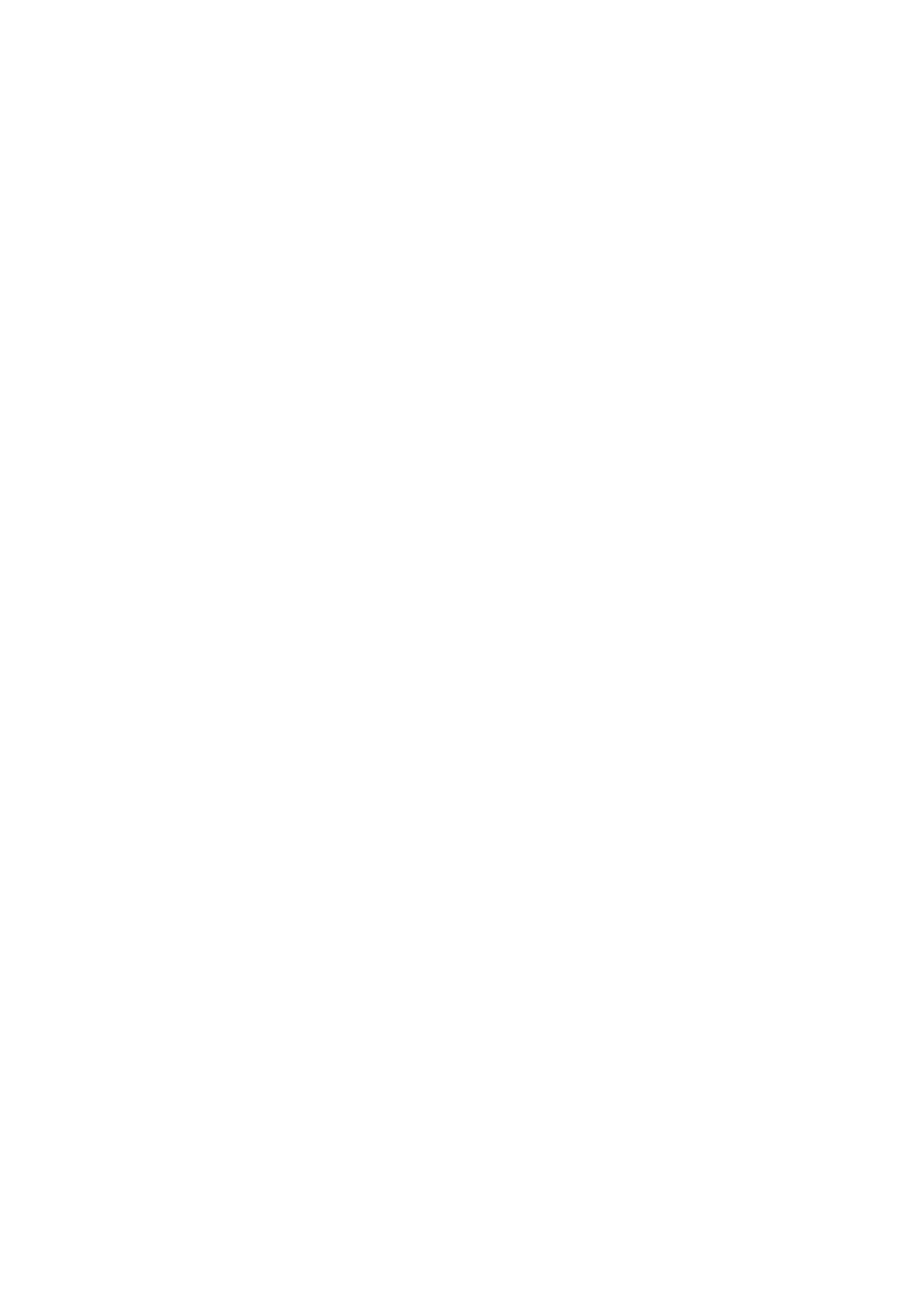
Obsah
Úvod .......................................................................................................................................................................... 2
Ako používať príručku ............................................................................................................................................... 3
Poznámky použité v príručke .................................................................................................................................. 4
Zrieknutie sa zodpovednosti ...................................................................................................................................... 5
Copyright .................................................................................................................................................................. 6
Ochranné známky ..................................................................................................................................................... 7
Informácie o tomto ovládači ............................................................................................................... 9
Pred použitím ................................................................................................................................................. 12
Kontrola pred inštaláciou ..................................................................................................................... 14
Systémové požiadavky ............................................................................................................................................ 15
Poznámky a výstrahy týkajúce sa inštalácie ............................................................................................................. 17
Informácie o súbore Readme ................................................................................................................................... 18
Inštalácia ovládača .................................................................................................................................... 20
Inštalácia zisťovaním zariadení v sieti ...................................................................................................................... 21
Inštalácia zadaním portu alebo IP adresy ................................................................................................................. 26
Inštalácia pomocou USB pripojenia .......................................................................................................................... 31
Inštalácia zadaním súboru inf .................................................................................................................................. 35
Inštalácia pomocou WSD portu ................................................................................................................................ 37
Inštalácia odkazu na online príručku ....................................................................................................................... 38
Zmena nastavení podľa prostredia používania .................................................................. 40
Používanie zdieľanej tlačiarne ................................................................................................................................. 41
Inštalácia ako tlačový server ................................................................................................................................. 42
Nastavenie klientov zdieľanej tlačiarne .................................................................................................................. 44
Zmena portu ........................................................................................................................................................... 46
Nastavenie funkcií zariadenia na používanie ..................................................................... 51
Nastavenie informácií o zariadení ............................................................................................................................ 52
Nastavenia funkcií zariadenia ................................................................................................................................. 57
Nastavenia zdrojov papiera a cieľov výstupu ............................................................................................................ 58
Importovanie prolu kongurácie ........................................................................................................................... 67
Aktualizácia/odinštalovanie ovládača ....................................................................................... 71
Aktualizácia ovládača .............................................................................................................................................. 72
Odinštalovanie ovládača ......................................................................................................................................... 74
Odinštalovanie odkazu na online príručku ............................................................................................................... 76
I